כיצד לפתור את iPhone 8 תקוע באפשרות לאפשר דיקטציה
למרות שמוצרי אפל הם מהאהובים ביותרבקרב אנשים שנמצאים כיום בשוק הם לא עובדים כל הזמן כצפוי. ומכאן היום, יש לנו כמה פתרונות מיטביים עבור מרבית סוגיות ה- iPhone 8 שעומדות בפני אוהדי אפל. סוגיה אחת כזו היא השבתת הכתבה באייפון. יש לנו עבורך את התיקונים הטובים ביותר לבעיה שלך. הבה נבחן את הפתרונות הטובים ביותר לבעיה. אך לפני שנלך לכיוון הפתרונות, ראשית, נדע לדעת מה בדיוק הדיקטציה.
מהי דיקטציה?
התכונה של הדיקטציה מאפשרת לך ישירותדבר אל ה- iDevice, מותר לאייפון שלך או לאייפד שלך, במקום לחייב להקליד הכל בעצמך. ובכן, התכונה טובה כשאתה עצלני מכדי להקליד את כל הדברים. יותר מכך, ניתן להשתמש בתכונת הכתיבה בכל מקום שתרצו להשתמש בו כדי להקליד את מה שאתם רוצים לומר. ניתן להשתמש בתכונת הכתיבה הזו בתגובה, בדוא"ל, בטקסט או אפילו ב- Facebook Messenger אם ברצונך לשלוח טקסט לחבר שלך שאוהב לשתף הכל על בסיס יומיומי בפירוט. כל שעליך לעשות הוא ללחוץ על הכפתור הזה ופשוט לומר "בסדר". תכונת הכתבה לאייפון מאפשרת לך להזין טקסט ביישומים שונים באמצעות הקול שלהם בלבד. ניתן להפעיל את תכונת הכתיבה על ידי לחיצה על סמל המיקרופון הקיים במקלדת iOS.
כעת, לאחר שנדע מה בדיוק התכתיב, בואו נדון כעת בפתרון הנושא לבעיית "כיבוי הכתבה באייפון".
פתרון 1: השבת הכתבה באייפון 8
שלב 1: עבור אל הגדרות ה- iPhone 8 שלך ומצא את האפשרות כללי. לחץ על זה.
שלב 2: כעת בחרו במקלדת ומצאו את האפשרות אפשר דיקטציה. זה יהיה מופעל כברירת מחדל. עליכם לכבות אותו על ידי החלקה על המחוון.

שלב 3: כאשר המחוון מועבר לכיבוי תכונת הכתיבה, תוצג הודעה שתבקש ממך לאשר אם ברצונך לכבות את תכונת הכתיבה. פשוט לחץ על כבה את הכתיבה. השלמת את תהליך השבתת תכונת הדיקטציה בהצלחה.
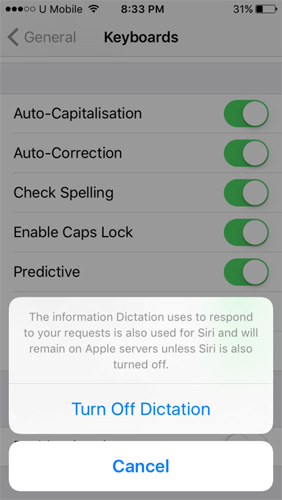
למרות שכיבית את התכתיב, אתהתמיד יש אפשרות להפעיל אותו שוב. עם זאת, זה ייקח זמן מה, שיהיה תלוי במהירות הרשת שלך ובמיקום שלך כדי לשלוח את הנתונים שוב לשרתים של אפל.
פיתרון 2: השתמש ב- Tenorshare ReiBoot כדי לכבות את כפתור הכתיבה אייפון
אם השיטה שצוינה לעיל אינה עוזרת לךלפתור את הבעיה "iPhone לכבות את כפתור הכתבה", כעת תזדקק למקצוען שטוב בעבודה זו. Tenorshare ReiBoot הוא הכלי שיסייע לכם בכך. הכלי יכול לעזור לך לפתור כל סוג של בעיות תקועות של iOS של iDevices עם אובדן נתונים אפס. תוכנה זו פותרת כל בעיה בלחיצה אחת פשוטה בלבד. בצע את השלבים שלהלן כדי לפתור את הבעיה.
שלב 1: לחץ על האפשרות "תיקון מערכת הפעלה" שתוכל לראות בממשק הראשי כשאתה מתקין ומפעיל את תוכנת Tenorshare ReiBoot במחשב האישי שלך ומחבר את ה- iPhone למחשב האישי שלך.

שלב 2: חבילת הקושחה האחרונה נדרשת להמשך התהליך. מכאן שעליך להוריד את חבילת הקושחה האחרונה. לחץ על ההורדה.
שלב 3: לאחר סיום ההורדה, בחר באפשרות "התחל לתקן" כדי להתחיל בתהליך ההתאוששות של האייפון 8 שלך.
תיקנת בהצלחה את ה- iPhone 8. באפשרותך לפתור בקלות כיצד להשבית את הבעיה של הכתבת iPhone.
במאמר שלעיל ראינו את הדרכים הטובות ביותרכדי לפתור את הכתיב להשבית בנושא iPhone. אבל אם אף אחת מהשיטות האחרות לא תעניק לך הצלחה, אנו ממליצים בחום עבור Tenorshare Reiboot, מכיוון שזה הפיתרון הטוב ביותר לכל אחת מהבעיות שלך הקשורות ל- iOS, כולל בעיית הכתיבה. אל יידע את המשוב שלך בקטע התגובות להלן. כמו כן, שתפו אותנו בשיטה הטובה ביותר שפעלה עבורכם לפתרון הבעיה.









